- লেখক Abigail Brown [email protected].
- Public 2023-12-17 06:40.
- সর্বশেষ পরিবর্তিত 2025-01-24 12:03.
কী জানতে হবে
- পাঠ্যটি নির্বাচন করুন এবং ভাসমান টুলবারে শ্যাডো ক্লিক করুন৷
- পাঠ্যটি নির্বাচন করুন, শেপ ফরম্যাট ট্যাবে যান এবং টেক্সট ইফেক্টে একটি শ্যাডো শৈলী বেছে নিনড্রপ-ডাউন তালিকা।
- টেক্সটটিতে রাইট ক্লিক করুন এবং বেছে নিন ফর্ম্যাট টেক্সট ইফেক্টস । ছায়া প্রয়োগ এবং কাস্টমাইজ করতে সাইডবারে শ্যাডো বিভাগটি ব্যবহার করুন।
এই নিবন্ধটি মাইক্রোসফ্ট পাওয়ারপয়েন্টে পাঠ্যে ছায়া প্রয়োগ করার তিনটি উপায় ব্যাখ্যা করে। আপনি যদি পরে আপনার সিদ্ধান্ত পরিবর্তন করেন তবে আমরা আপনাকে দেখাব কীভাবে ছায়া সরাতে হয়।
ফ্লোটিং টুলবার ব্যবহার করে একটি টেক্সট শ্যাডো প্রয়োগ করুন
পাওয়ারপয়েন্টে আপনার টেক্সটে ছায়া প্রভাব প্রয়োগ করার দ্রুততম এবং সহজ উপায় হল ভাসমান টুলবার ব্যবহার করা। আপনি যখন Windows এ PowerPoint ব্যবহার করেন তখন এই টুলবারটি প্রদর্শিত হয়; এটি Mac এ উপলব্ধ নয়৷
-
আপনার কার্সার টেনে যে পাঠ্যটিতে ছায়া যোগ করতে চান সেটি নির্বাচন করুন।

Image -
আপনি আপনার নির্বাচিত পাঠ্যের ঠিক উপরে ভাসমান টুলবার প্রদর্শন দেখতে পাবেন।

Image -
টুলবারে শ্যাডো বোতামে ক্লিক করুন।

Image
টুলবার ব্যবহার করে পাঠ্যে ছায়া যোগ করার মাধ্যমে, আপনি প্রভাবের ডিফল্ট অ্যাপ্লিকেশন দেখতে পাবেন। এটি পাঠ্যের রঙের সাথে মেলে একটি মৌলিক ছায়া। এটির একটি তিন-বিন্দু দূরত্ব এবং একটি 45-ডিগ্রি কোণ রয়েছে৷
পাওয়ারপয়েন্টে রিবন ব্যবহার করে একটি টেক্সট শ্যাডো প্রয়োগ করুন
আপনার টেক্সটে ছায়া যোগ করার আরেকটি বিকল্প হল শেপ ফরম্যাট ট্যাবে রিবন দিয়ে। এই বিকল্পের সাহায্যে, আপনি আপনার ছায়ার জন্য কোণ বেছে নিতে পারেন এবং Windows এবং Mac উভয় ক্ষেত্রেই বৈশিষ্ট্যটি ব্যবহার করতে পারেন।
-
আপনি যে পাঠ্যটিতে ছায়া যোগ করতে চান সেটি নির্বাচন করুন এবং তারপরে প্রদর্শিত শেপ ফরম্যাট ট্যাবে যান৷

Image -
রিবনের WordArt শৈলী বিভাগে টেক্সট ইফেক্টস এর জন্য ড্রপ-ডাউন তীরটিতে ক্লিক করুন। আপনার কার্সারকে শ্যাডো এ নিয়ে যান।

Image -
পপ-আউট মেনুতে আপনি যে ধরনের ছায়া প্রয়োগ করতে চান তা বেছে নিন। আপনি কোণের জন্য বাইরের, অভ্যন্তরীণ বা দৃষ্টিকোণ থেকে বাছাই করতে পারেন। প্রতিটি কোণ পাঠ্যের অক্ষরগুলির উপরে, নীচে, বাম বা ডানদিকে বিভিন্ন বিকল্পের প্রস্তাব দেয়৷

Image
আপনার ছায়া যোগ করার জন্য ফিতা ব্যবহার করে, আপনার পছন্দের ছায়ার ধরন বেছে নেওয়ার জন্য আপনার কাছে বিভিন্ন বিকল্প রয়েছে।
ফরম্যাট শেপ সাইডবার ব্যবহার করে একটি টেক্সট শ্যাডো প্রয়োগ করুন
হয়ত আপনি আপনার ছায়াকে কীভাবে কোণ করতে চান সে বিষয়ে আপনি নির্দিষ্ট। অথবা সম্ভবত, আপনি ডিফল্টের চেয়ে ভিন্ন রঙ ব্যবহার করতে চান। এই ক্ষেত্রে ফর্ম্যাট শেপ সাইডবার ব্যবহার করে আপনি ঠিক কীভাবে ছায়া দেখাবে তা কাস্টমাইজ করতে পারেন।
-
আপনি যে টেক্সটটিতে ছায়া যোগ করতে চান সেটি নির্বাচন করুন, ডান-ক্লিক করুন এবং বেছে নিন Format Text Effects।

Image -
ফরম্যাট শেপ সাইডবার ডানদিকে খুলবে। নিশ্চিত করুন পাঠ্য বিকল্প শীর্ষে নির্বাচিত হয়েছে, আপনি পাঠ্য প্রভাব ট্যাবে এবং শ্যাডো বিভাগটি প্রসারিত হয়েছে৷

Image -
আপনি একটি পূর্বনির্ধারিত ছায়া ব্যবহার করতে পারেন যা পূর্বে বর্ণিত রিবনের মতো একই প্রভাব প্রদান করে। কিন্তু সম্পূর্ণ কাস্টমাইজেশনের জন্য, রঙ, স্বচ্ছতা, আকার, কোণ ইত্যাদির জন্য সেটিংস ব্যবহার করুন।
এই সেটিংস সামঞ্জস্য করার সাথে সাথে আপনি আপনার পাঠ্য পরিবর্তন দেখতে পাবেন। এটি আপনাকে আপনার পাঠ্যের জন্য নিখুঁত ছায়া প্রভাব তৈরি করতে সেটিংসে অতিরিক্ত পরিবর্তন করতে দেয়৷

Image
ফরম্যাট শেপ সাইডবার ব্যবহার করে, আপনি উইন্ডোজ এবং ম্যাকের পাওয়ারপয়েন্টে আপনার পাঠ্যের জন্য ছায়াটি সূক্ষ্ম-টিউন করতে পারেন।
পাওয়ারপয়েন্টে পাঠ্য থেকে একটি ছায়া সরান
আপনার পাঠ্যের জন্য ছায়া প্রভাব ব্যবহার করার বিষয়ে আপনার হৃদয় পরিবর্তন হলে এটি সরানো সহজ। পাঠ্য নির্বাচন করুন এবং তারপর ছায়া দূর করতে এই দুটি পদ্ধতির একটি ব্যবহার করুন।
- এটি অনির্বাচন করতে ভাসমান টুলবারে শ্যাডো বোতামে ক্লিক করুন।
-
শেপ ফরম্যাট ট্যাবে যান এবং টেক্সট ইফেক্টস ড্রপ-ডাউন তীরটিতে ক্লিক করুন। আপনার কার্সারকে শ্যাডো এ নিয়ে যান এবং পপ-আউট মেনুতে কোন ছায়া নেই বেছে নিন।
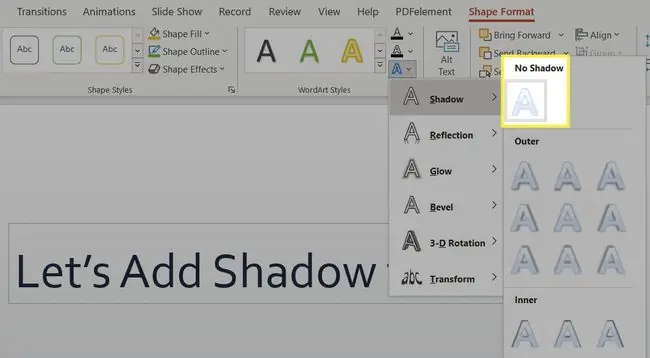
একটি ছায়া প্রয়োগের পাশাপাশি, PowerPoint এ একবারে একটি শব্দ অ্যানিমেট করে আপনার স্লাইড পাঠ্যটিকে আলাদা করে তোলার কথা বিবেচনা করুন৷
FAQ
আমি পাওয়ারপয়েন্টে কীভাবে পাঠ্য বক্ররেখা করব?
পাওয়ারপয়েন্টে বাঁকা টেক্সট ব্যবহার করতে, ওয়ার্ডআর্ট যোগ করুন এবং টেক্সট ইফেক্টস > ট্রান্সফর্ম এ যান এবং একটি কার্ভ স্টাইল নির্বাচন করুন। তারপরে আপনি ড্রয়িং, পাথ এবং ওয়ার্প টুলস দিয়ে আপনার টেক্সট ম্যানিপুলেট করতে পারবেন।
আমি কিভাবে পাওয়ারপয়েন্টে টেক্সট র্যাপ করব?
একটি ছবির চারপাশে টেক্সট মোড়ানোর জন্য, ছবিটি নির্বাচন করুন এবং হোম > Arrange > পিছনে পাঠান , তারপর ছবির উপরে একটি টেক্সট বক্স তৈরি করুন এবং আপনার লেখা লিখুন।অথবা, Insert > Object > Microsoft Word Document-এ যান, আপনার ছবি এবং টেক্সট সন্নিবেশ করুন, তারপর ডানদিকে -ক্লিক করুন এবং বেছে নিন রেপ টেক্সট > আঁটসাঁট
আমি কিভাবে পাওয়ারপয়েন্টে টেক্সট লুকাবো?
বুলেটেড পয়েন্টের তালিকার জন্য, আপনার আগের পয়েন্টের টেক্সট লুকানোর জন্য ডিম টেক্সট ইফেক্ট ব্যবহার করুন। শব্দগুলিকে প্রদর্শিত এবং অদৃশ্য করতে আপনি পাওয়ারপয়েন্ট টেক্সট অ্যানিমেশনও ব্যবহার করতে পারেন৷






